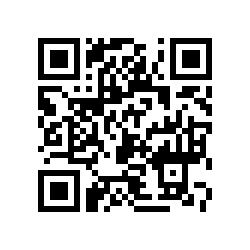Trabajar con un contenedor docker en Python usando docker-py
Posted on Sun 21 August 2016 in Tutorial de Docker • 4 min read
En este artículo se utilizará la librería docker-py para acceder a imágenes y contenedores Docker desde python.
La documentación de docker-py se encuentra en su sitio oficial.
Los artículos anteriores sobre Docker son:
-
Iniciando Django con docker usando docker-compose con postgresql como microservicio.
-
Crear un entorno de Integración y Despligue continue con Docker para node.js.
-
Ejecutar una prueba de unittest en Python con un contenedor Docker.
-
Montar una Plataforma como servicio (PaaS) con Dokku (docker).
-
Instalar Jenkins por medio de Docker y crear una imagen Docker de Jenkins
-
Crear un contenedor Docker como entorno de desarrollo para Sails.js.
-
Correr aplicaciones de escritorio desde un contenedor Docker.
-
Usar dockerui para la gestión de imágenes y contenedores de Docker
-
Crear datos JSON a partir de un diccionario en Flask (parte 1) (actualización- Docker)
El primer script contiene lo siguiente:
#!/usr/bin/python
#Se importa el cliente docker.
from docker import Client
#Se asocia la instancia cliente de docker con el socket.
cli = Client(base_url='unix://var/run/docker.sock')
print ("Se muestra la imagen docker de debian")
print (cli.images(name="debian"))
#Se crea un contenedor basandose en la imagen de debian y ejecuta sleep por 30 seg
container = cli.create_container(image="debian",command='/bin/sleep 30')
print ("se imprime la informacion del contenedor")
print(container)
print ("Se muestra la información de los contenedores que están corriendo.")
print (cli.containers())
Al ejecutar el script se tiene:
python app.py
Se muestra la imagen docker de debian
[{u'Created': 1449257280, u'Labels': None, u'VirtualSize': 125090240, u'ParentId': u'sha256:2e4b1470911604ccb99e3d2a9db8487661bb1d6db5b7aa9e4cf54a4b8bc7e33e', u'RepoTags': [u'debian:latest'], u'RepoDigests': None, u'Id': u'sha256:87b7eb6de0a6def7be27d485caf243354f8b5e19f41b0222b19f6f02b102dc61', u'Size': 125090240}]
se imprime la informacion del contenedor
{u'Id': u'766563f15d12562ff8fc6ff1a89ed76b1ebd914bfa9b8f753a4acf925778e720', u'Warnings': None}
Se muestra la informacion de los contenedores que estan corriendo.
[{u'Status': u'Up 43 minutes', u'Created': 1459285417, u'Image': u'jupyter/notebook', u'Labels': {}, u'NetworkSettings': {u'Networks': {u'bridge': {u'NetworkID': u'', u'MacAddress': u'02:42:ac:11:00:02', u'GlobalIPv6PrefixLen': 0, u'Links': None, u'GlobalIPv6Address': u'', u'IPv6Gateway': u'', u'IPAMConfig': None, u'EndpointID': u'ec791d0a8b52fee4fc46447b43304ce626629790e3a525cd4ae03e6a25bda3d5', u'IPPrefixLen': 16, u'IPAddress': u'172.17.0.2', u'Gateway': u'172.17.0.1', u'Aliases': None}}}, u'HostConfig': {u'NetworkMode': u'default'}, u'ImageID': u'sha256:1c02aa25b7b817d8b7a7557b4b62250db6c735da3e7fabb4b3a157e55256e2d4', u'State': u'running', u'Command': u'tini -- jupyter notebook', u'Names': [u'/berserk_darwin'], u'Mounts': [{u'RW': True, u'Source': u'/home/ernesto/dockers/notebook/notebook', u'Destination': u'/notebooks', u'Mode': u'', u'Propagation': u'rprivate'}], u'Id': u'dfcc1bd19dab02580cce30d1719d8514eb0af2ab1dec8b01e42b95376ce5e608', u'Ports': [{u'IP': u'0.0.0.0', u'Type': u'tcp', u'PublicPort': 8888, u'PrivatePort': 8888}]}]
El script app2.py tiene lo siguiente:
#!/usr/bin/python
#Se importa el cliente docker.
from docker import Client
#Se import io para el manejo del texto en la salida.
from io import BytesIO
#Se crea el archivo dockerfile
dockerfile = '''
# Shared Volume
FROM busybox
MAINTAINER Ernesto Crespo, ecrespo@gmail.com
VOLUME /data
CMD ["/bin/sh"]
'''
#Se define el encode como utf-8
f = BytesIO(dockerfile.encode('utf-8'))
#Se crea la instancia del cliente docker al socket.
cli = Client(base_url='unix://var/run/docker.sock')
#Se construye la imagen y devuelve la salida de la misma.
response = [line for line in cli.build(
fileobj=f, rm=True, tag='ecrespo/data'
)]
print ("Se muestra la respuesta")
for i in response:
print (i)
print ("Se muestra los contenedores que estan corriendo, en este caso uno de jupyter")
print (cli.containers())
EL resultado de ejecutar el script app2.py es el siguiente:
Se muestra la respuesta
{"stream":"Step 1 : FROM busybox\n"}
{"stream":" ---\u003e 8c9d515b3079\n"}
{"stream":"Step 2 : MAINTAINER Ernesto Crespo, ecrespo@gmail.com\n"}
{"stream":" ---\u003e Using cache\n"}
{"stream":" ---\u003e 5efdc0a317b7\n"}
{"stream":"Step 3 : VOLUME /data\n"}
{"stream":" ---\u003e Using cache\n"}
{"stream":" ---\u003e b0132c6c3a87\n"}
{"stream":"Step 4 : CMD /bin/sh\n"}
{"stream":" ---\u003e Using cache\n"}
{"stream":" ---\u003e a7c85281e78c\n"}
{"stream":"Successfully built a7c85281e78c\n"}
Se muestran los contenedores que estan corriendo, en este caso uno de jupyter
[{u'Status': u'Up 56 minutes', u'Created': 1459285417, u'Image': u'jupyter/notebook',
u'Labels': {}, u'NetworkSettings': {u'Networks': {u'bridge': {u'NetworkID': u'',
u'MacAddress': u'02:42:ac:11:00:02', u'GlobalIPv6PrefixLen': 0, u'Links': None,
u'GlobalIPv6Address': u'', u'IPv6Gateway': u'', u'IPAMConfig': None,
u'EndpointID': u'ec791d0a8b52fee4fc46447b43304ce626629790e3a525cd4ae03e6a25bda3d5',
u'IPPrefixLen': 16, u'IPAddress': u'172.17.0.2', u'Gateway': u'172.17.0.1',
u'Aliases': None}}}, u'HostConfig': {u'NetworkMode': u'default'},
u'ImageID': u'sha256:1c02aa25b7b817d8b7a7557b4b62250db6c735da3e7fabb4b3a157e55256e2d4',
u'State': u'running', u'Command': u'tini -- jupyter notebook',
u'Names': [u'/berserk_darwin'], u'Mounts': [{u'RW': True,
u'Source': u'/home/ernesto/dockers/notebook/notebook',
u'Destination': u'/notebooks', u'Mode': u'', u'Propagation': u'rprivate'}],
u'Id': u'dfcc1bd19dab02580cce30d1719d8514eb0af2ab1dec8b01e42b95376ce5e608',
u'Ports': [{u'IP': u'0.0.0.0', u'Type': u'tcp', u'PublicPort': 8888,
u'PrivatePort': 8888}]}]
Como se puede ver en la documentación y en los scripts ejecutados, se puede crear una aplicación que acceda al API de docker o trabajar con las imágenes y contenedores desde python.
¡Haz tu donativo! Si te gustó el artículo puedes realizar un donativo con Bitcoin (BTC) usando la billetera digital de tu preferencia a la siguiente dirección: 17MtNybhdkA9GV3UNS6BTwPcuhjXoPrSzV
O Escaneando el código QR desde la billetera: